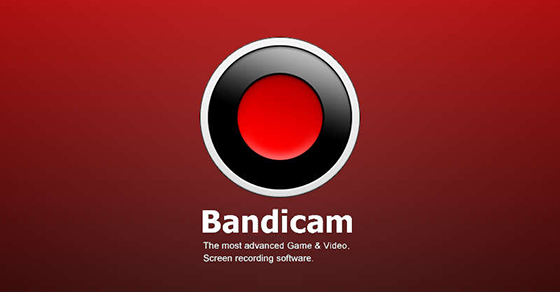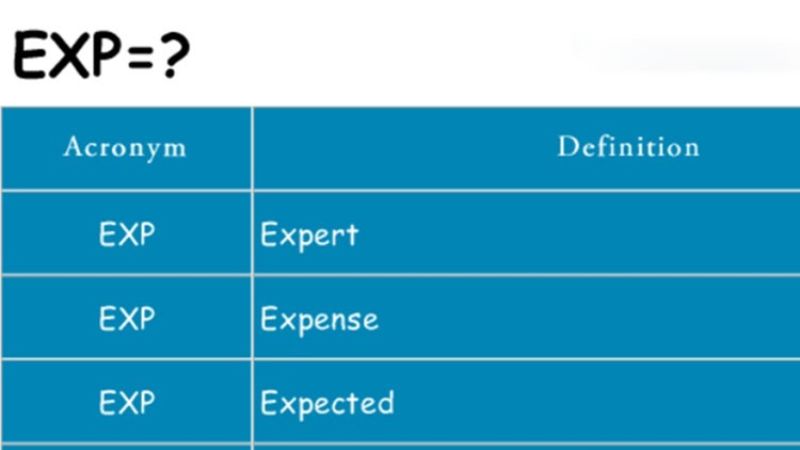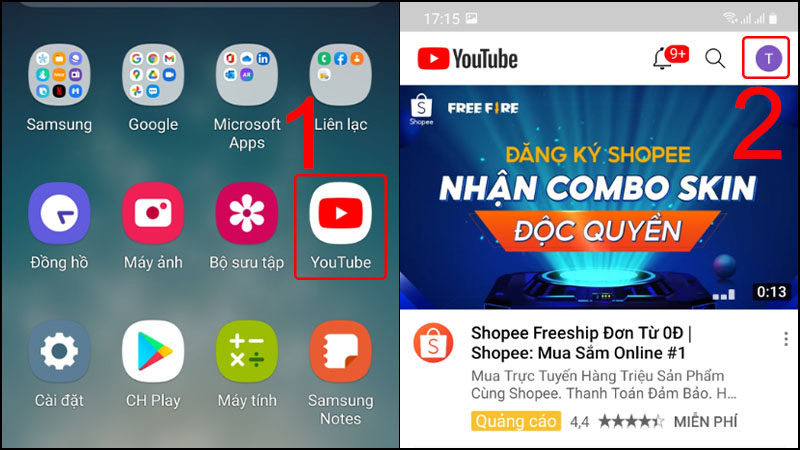Việc chặn quảng cáo Youtube giúp quá trình Xem video không bị làm phiền. Rất nhiều người cảm thấy khó chịu mỗi khi theo dõi video mà bị gián đoạn. Khám phá các cách thực hiện giúp bạn không cần phải tốn thời gian chờ qua thời gian quảng cáo nữa.
Cách chặn quảng cáo trên Youtube PC
Có nhiều cách tắt quảng cáo Youtube được thực hiện trên PC. Bạn nên lựa chọn một phương pháp và thử thực hiện xem có hiệu quả hay không. Đa số người dùng đều đã thử các cách này và hài lòng với kết quả nhận lại.

Cách chặn quảng cáo trên youtube với gói Premium
Hướng dẫn đăng YouTube Premium nhanh gọn lẹ cho người dùng:
Muốn xem YouTube không quảng cáo thì bạn có thể đăng ký gói Premium. Sau khi đăng ký xong thì sẽ không còn một quảng cáo nào xuất hiện trên video đang theo dõi.
Tính năng Premium cũng mang đến rất nhiều trải nghiệm thú vị cho người dùng. Lưu ý làm bạn phải bỏ ra một mức phí để sở hữu được gói này. Hiện phiên bản Premium chưa có ở Việt Nam, bạn muốn sở hữu thì phải chuyển địa chỉ VNP.
Cụ thể về các bước thực hiện cho người dùng như sau:
- Bước 1: Chuẩn bị máy tính và thẻ tín dụng, chọn Hola.org.
- Bước 2: Nhấn Get Hola Browser để tải.
- Bước 3: Tìm file vừa tải > chọn Install > Open > I agree và chờ tải hoàn tất.
- Bước 4: Mở Hola > Go international > Argentina (Quốc gia có hoạt động của gói Premium mạnh nhất, gói cá nhân khoảng 25 VND, gói gia đình khoảng 179 VND/5 người). Nếu vào Youtube (youtube.com/premium) thấy có chữ AR nhỏ phía trên thì chuyển đổi đã thành công.
- Bước 5: Đăng ký cá nhân thì nhấn “TRY IT FREE” (Lưu ý thêm: Muốn đăng ký gia đình có thể nhấn vào “family membership”.
- Bước 6: Đăng nhập vào tài khoản Google > Dùng thử miễn phí.
- Bước 7: Hoàn tất thông tin giao dịch mua. Vào link tại đây để lấy được địa chỉ Argentina để thanh toán. Sau đó, người dùng chọn mục “Mua” với 1 tháng dùng thử.
Cách tắt quảng cáo trên youtube bằng Adblock
Dùng Adblock cũng là một trong những cách tắt quảng cáo youtube hữu hiệu. Bạn có thể cài đặt tiện ích này trên Google Chrome để tận hưởng những video không cần bị gián đoạn.
Adblock Plus là dự án mã nguồn được cấp phép bởi GPLv3 với những điều khoản cam kết công khai.
Cụ thể về các bước thực hiện trong quá trình sử dụng Adblock để chặn quảng cáo trên YouTube như sau:
- Bước 1: Cài đặt tiện ích Adblock Plus trên trình duyệt Chrome.
- Bước 2: Thêm tiện ích Adblock Plus vào Chrome
Sau khi cài đặt tiện ích này vào hệ thống trình duyệt web thì sẽ không còn quảng cáo nào xuất hiện trên video YouTube mà bạn đang theo dõi nữa.
Cách bỏ quảng cáo trên youtube bằng dấu chấm
Áp dụng cách chặn quảng cáo Youtube thông qua dấu chấm xuất hiện trên đường link video là phương pháp khá hiệu quả.
Cách thực hiện khá đơn giản khi bạn chỉ cần nhấn thêm dấu chấm vào đuôi “.com”. Sau khi nhận dấu chấm xong thì người dùng chỉ cần ấn Enter là có thể truy cập video và không cần lo quảng cáo xuất hiện.
Cách xem youtube không quảng cáo qua phần cài đặt
Cách xóa quảng cáo trên YouTube thông qua phần cài đặt cũng rất hiệu quả. Bạn có thể làm theo hướng dẫn để không phải trải qua những cảm giác khó chịu khi bị gián đoạn video nữa:
- Bước 1: Vào Youtube rồi nhấn vào phần avatar.
- Bước 2: Nhấn vào phần Cài đặt trong danh sách chọn.
- Bước 3: Nhấn vào phần chức năng phát và hiệu suất rồi bỏ tick trong ô trống của mục Hiển thị thể thông tin trong video.
Cách chặn quảng cáo trên điện thoại
Không chỉ đối với máy tính mà người dùng cũng có thể thực hiện cách xem YouTube không bị quảng cáo trên điện thoại. Mỗi cách được thực hiện rất nhanh, chỉ qua 1-2 phút là hoàn thành. Sau khi hoàn thành thì người dùng không còn bị làm phiền mỗi khi đang nhập tâm vào một bộ phim hay video ca nhạc nữa.
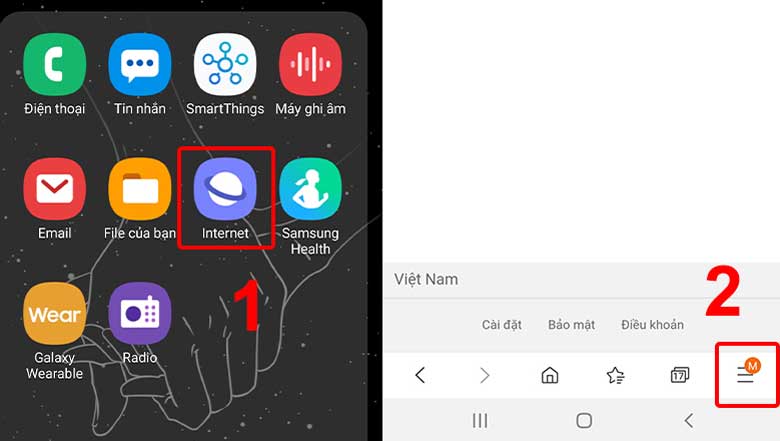
Cách chặn quảng cáo youtube trên Android
Có rất nhiều ứng dụng được thiết kế để hỗ trợ người dùng chặn quảng cáo trên YouTube. Bạn có thể tham khảo một số phần mềm hữu ích được yêu thích nhất.
Ứng dụng Skip Ads for YouTube – Cách xem youtube không quảng cáo
Người dùng có thể dùng Skip Ads for YouTube để chặn quảng cáo YouTube. Đây là ứng dụng an toàn và có công dụng hỗ trợ tắt quảng cáo hiệu quả.
Bạn có thể thực hiện theo các bước hướng dẫn để sử dụng Skips Ads chặn video quảng cáo:
- Bước 1: Chọn cài đặt ứng dụng từ cửa hàng CH Play.
- Bước 2: Mở ứng dụng và chọn auto skip > Bật phần thông tin trong ô > Chọn Repeat video again.
Cách xóa quảng cáo trên youtube thông qua phần mềm Adblock Browser
Đây là công cụ hỗ trợ cho người dùng có thể chặn quảng cáo trên YouTube bằng điện thoại Android. Bạn sẽ không bị làm phiền bởi những video gián đoạn giữa chừng. Bạn có thể tham khảo cách cài đặt ứng dụng này về máy như sau:
- Bước 1: Truy cập vào cửa hàng CH Play và chọn tải ứng dụng Adblock Browser
- Bước 2: Sau khi cài đặt xong thì bắt đầu mở ứng dụng và nhấn vào nút mũi tên chỉ sang bên phải liên tục 3 lần.
- Bước 2: Chọn Enable And Proceed > chọn I’d love to block those popups. Sau đó thì bạn có thể mở YouTube để xem còn quảng cáo hay không.
Cách chặn quảng cáo youtube trên iPhone
Nhiều người thắc mắc làm sao để tắt quảng cáo trên youtube trên điện thoại iPhone. Việc tắt quảng cáo trên máy sử dụng hệ điều hành iOS cũng không có gì đáng lo ngại. Bạn có thể tham khảo một số cách được thực hiện nhiều nhất và mang đến hiệu quả cao.
Cách xem youtube không bị quảng cáo trên iPhone thông qua Safari
Sử dụng Safari là một trong những cách xem YouTube không bị quảng cáo hiệu quả. Bạn có thể thực hiện theo các bước hướng dẫn như sau:
- Bước 1: Mở phần cài đặt trên máy rồi chọn Safari.
- Bước 2: Chọn “Chặn cửa sổ bật lên” > gạt nút lệnh sang chế độ on.
Bằng cách này, bạn chặn các quảng cáo Youtube đơn giản và cực nhanh chóng.Chặn quảng cáo youtube bằng AdBlock Browser
Áp dụng cách chặn quảng cáo Youtube thông qua phần mềm AdBlock Browser cũng được áp dụng trên iPhone. Cụ thể về các bước thực hiện có thể tham khảo qua video:
- Bước 1: Mở app store và tiến hành cài đặt ứng dụng.
- Bước 2: Chọn Next liên tục cho ứng dụng chạy liên tục.
- Bước 3: Mở lại ứng dụng > chọn 3 sọc ngang > Settings > Adblocking > Exceptions > Hide all ads > Done.
- Bước 3: Vẫn trong giao diện ứng dụng, mở Youtube với đường link hiển thị là “…m.youtube…”. Sau đó, hệ thống tự động chạy qua ứng dụng Youtube.
Lưu ý là phải xem trung gian qua app AdBlock Browser mơi chặn quảng cáo được .
Việc chặn quảng cáo youtube được thực hiện bởi nhiều cách khác nhau. Bạn nên tìm hiểu kỹ các bước rồi làm theo để có được hiệu quả tốt nhất. Tất cả các cách được hướng dẫn đều đã được thử nghiệm và chắc chắn không làm ảnh hưởng đến máy.